当前位置:首页 > 帮助中心 > 如何把U盘做成pe启动盘?制作U盘启动盘重装
如何把U盘做成pe启动盘?制作U盘启动盘重装
如何把U盘做成pe启动盘?那你需要一个可靠的制作软件,比如说大白菜u盘启动盘软件,它所制作出来的u盘就非常好用。不仅拥有多种功能,可以解决电脑日常问题,还可以在你需要的时候,帮助你进行系统重新安装,恢复电脑正常。有需要的话,今天就来学习制作U盘启动盘重装吧。
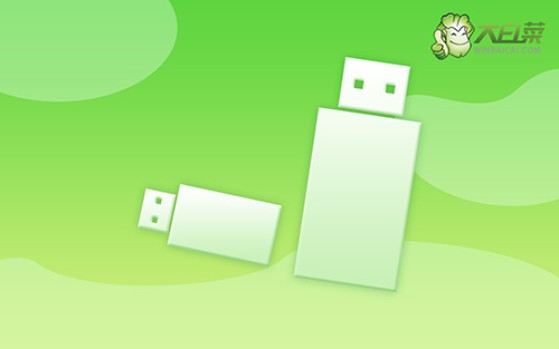
一、重装系统工具
镜像版本: Windows 10专业版
工具软件:大白菜u盘启动盘制作工具(点击红字下载)
二、重装系统准备
1、系统重装前进行硬件检查:在开始重装系统之前,建议对电脑的硬件状况进行全面检查,确保没有任何硬件问题可能会影响系统的安装过程或最终效果。
2、关闭安全软件以确保顺利制作启动盘:为避免U盘启动盘制作过程中出现问题,建议在制作前关闭所有的安全工具和杀毒软件,防止这些程序误删制作所需的重要文件。
3、下载合适的系统镜像文件:确保电脑和U盘启动盘都能正常工作后,前往“MSDN我告诉你”网站,下载与你的电脑相匹配的Windows系统镜像文件,确保整个系统重装过程顺利无误。
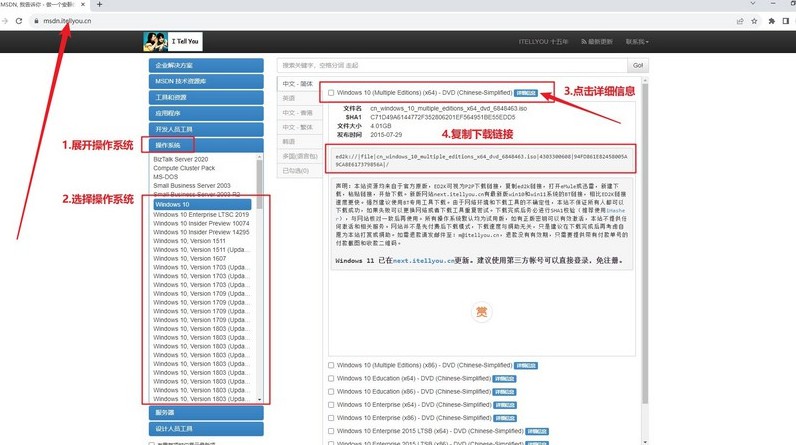
三、重装系统步骤
步骤一:创建U盘启动盘
1、前往大白菜官网,下载最新版本的U盘启动制作工具,并将下载的文件解压到本地。
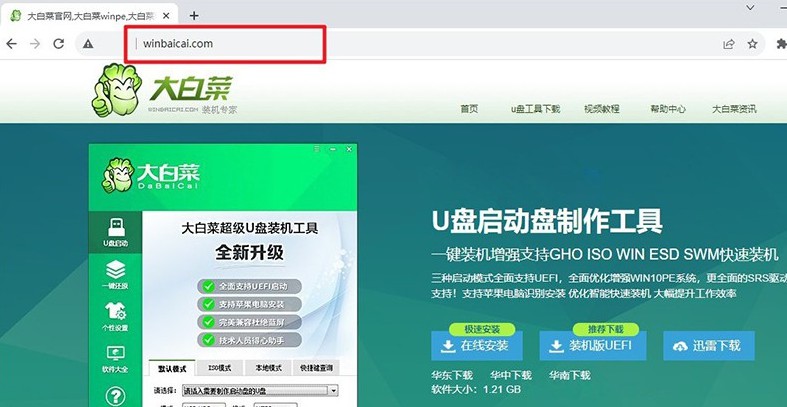
2、将U盘插入电脑,启动已解压的大白菜工具,根据默认配置,选择制作U盘启动盘。
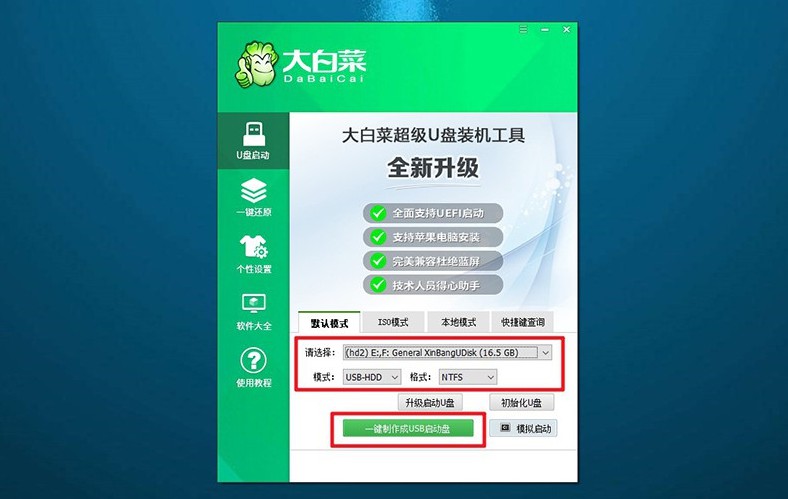
步骤二:设置电脑从U盘启动
1、查找您的电脑型号对应的u盘启动快捷键,可以参考电脑快捷键图或者点击链接跳转。
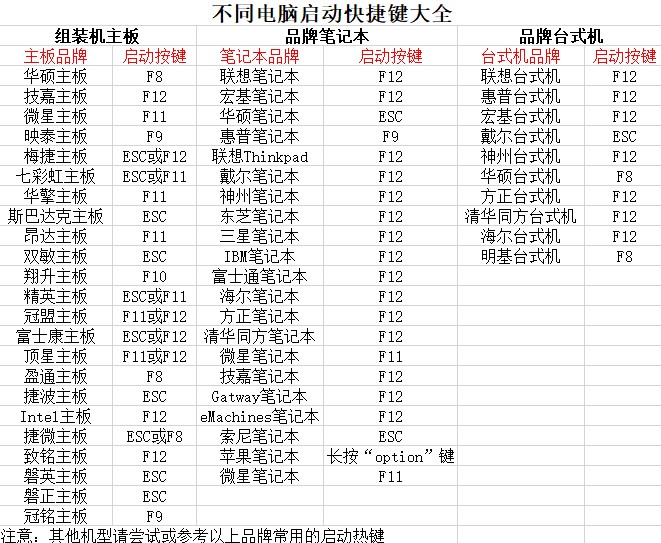
2、重新启动电脑时,迅速按下U盘启动快捷键,进入启动菜单,选择U盘作为启动设备,确认后按回车键继续。
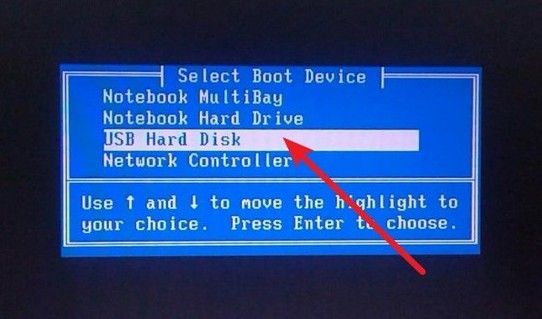
3、当进入大白菜主菜单时,选择“1”以启动Win10X64PE系统,并按回车键确认。
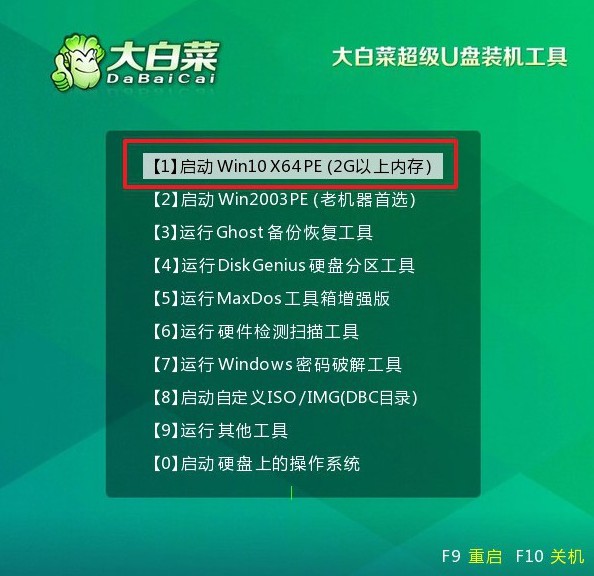
步骤三:通过U盘重装电脑系统
1、在大白菜PE系统的桌面上,找到并启动“一键装机”软件。选择将系统安装到C盘,点击“执行”按钮以开始系统安装过程。
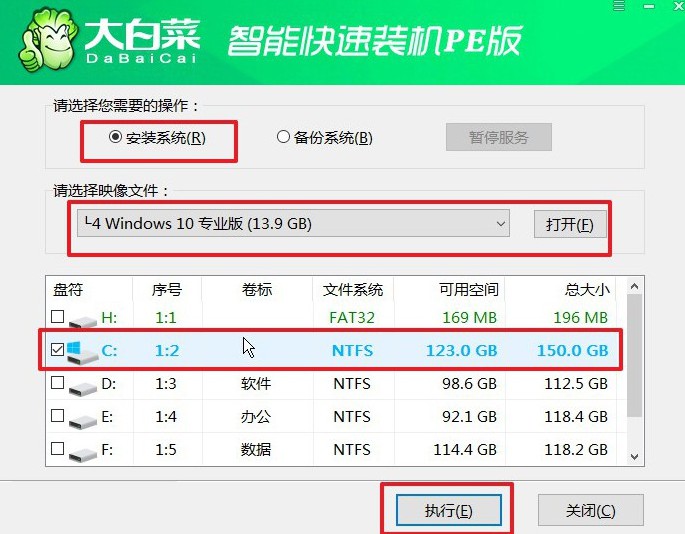
2、在弹出的还原窗口中,按照默认选项点击“是”以继续安装。
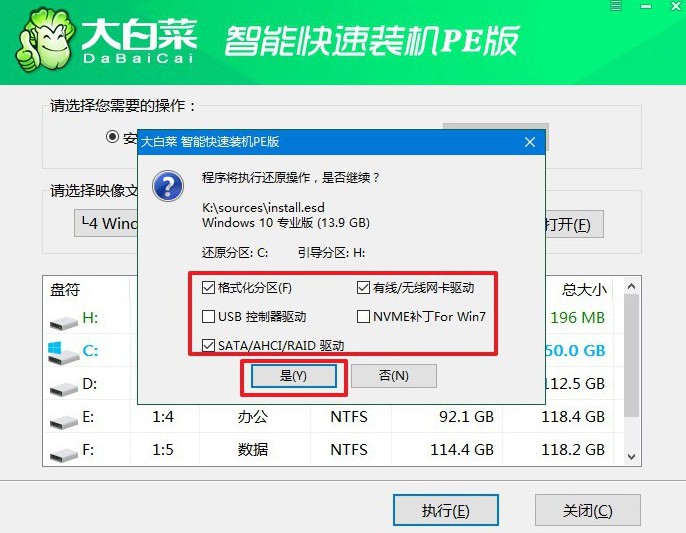
3、系统安装过程中,点击“重启”按钮。电脑第一次重启时,记得拔掉U盘启动盘。
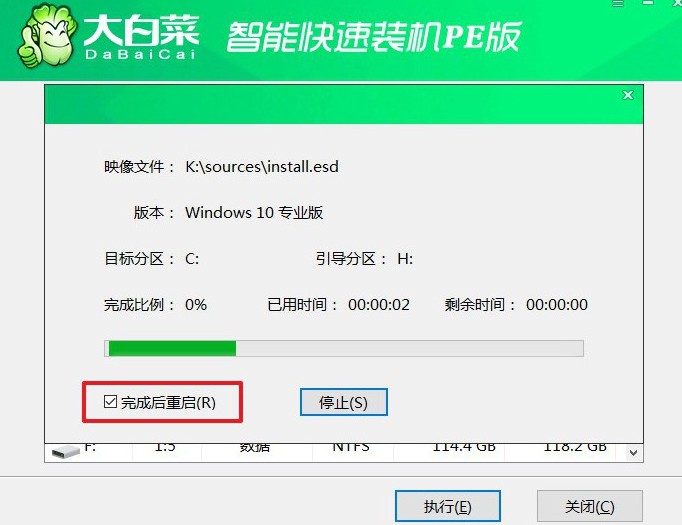
4、接着,电脑系统可能会多次重启,请耐心等待,直至Windows系统安装完成。

就这样,我们完成了制作U盘启动盘重装的全部操作了。现在,使用U盘重装系统已经成为许多朋友的首选解决方法,尤其是在电脑遇到了严重的系统故障时。这里需要提醒的是,电脑重装系统会格式化c盘,记得提前备份数据。

